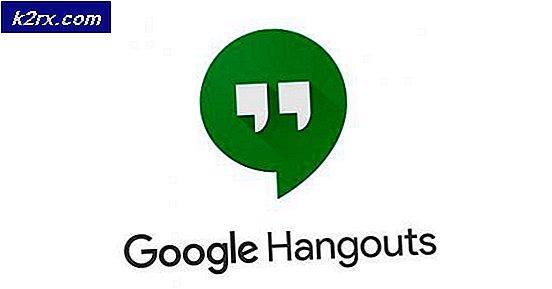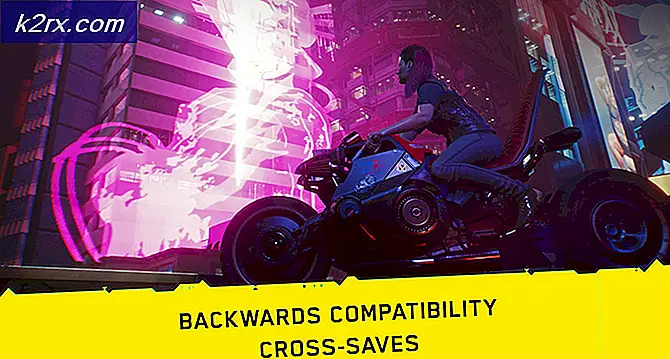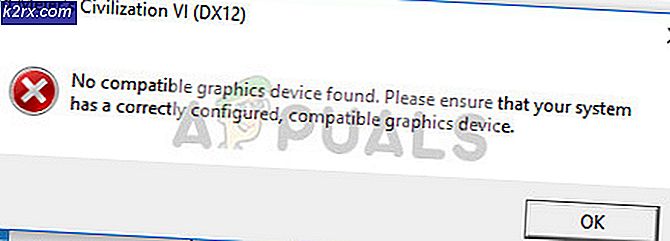So lesen Sie ein Mac-Laufwerk (HFS + und APFS) auf dem PC
Leider kann Windows standardmäßig keine Mac-formatierten Laufwerke lesen. Wenn Sie ein Mac-formatiertes Laufwerk an Ihren PC angeschlossen haben, hat Windows wahrscheinlich angeboten, es vollständig zu löschen, indem Sie es neu formatieren, um verwendbar zu werden. Aber so muss es nicht sein.
Es gibt einige Tools von Drittanbietern, die Sie verwenden können, um diese Unannehmlichkeiten zu umgehen und auf die MAC-formatierten Laufwerke unter Windows zuzugreifen - ob es sich nun um HFS + oder APFS handelt .
HFS + vs APFS
Bis vor kurzem war HFS + das einzige Dateisystem, das von macOS und OS X unterstützt wurde. Mit der Einführung des neuesten macOS High Sierra führte Apple einen neuen Laufwerkstyp namens Apple File System (APFS) ein .
HFS +
HFS + wurde erstmals 1998 mit der Einführung von Mac OS 8.1 vorgestellt, als Apple den Wechsel zu Intel-basierten Prozessoren vornahm. Obwohl HFS + auf allen Versionen von Mac OS X und macOS unterstützt wird, erlaubt es keinen gleichzeitigen Zugriff auf das Dateisystem und bietet keine Unterstützung für Daten über den 6. Februar 2040 hinaus.
APFS
APFS ist das neuere Dateisystem, das 2017 mit der Einführung von macOS High Sierra für die Öffentlichkeit veröffentlicht wurde. APFS ist die Norm für ein Upgrade oder eine Neuinstallation, es sei denn, der Benutzer gibt an, dass er das ältere Dateisystem benötigt.
Die Hauptvorteile von APFS sind der exponentielle Anstieg der Lese- und Schreibgeschwindigkeit auf Solid-State-Laufwerken (SSDs) und die Erhöhung des maximal unterstützten Speicherplatzes.
Ein Mac-Laufwerk von Windows lesen
Da Windows nicht in der Lage ist, die Dateisysteme von Apple zu verstehen, wird es versuchen, sie in ein brauchbares Dateisystem zu konvertieren. Bevor Sie jedoch auf die Schaltfläche Datenträger formatieren klicken und den gesamten Inhalt des Mac-formatierten Laufwerks löschen, sollten Sie die Alternativen in Betracht ziehen.
Glücklicherweise gibt es viele Tools von Drittanbietern, mit denen Sie Mac HFS + und APFS-Laufwerke von einem Windows-PC lesen können. Um Ihnen die Mühe zu ersparen, selbst nach ihnen zu suchen, haben wir eine Liste mit dem Besten zusammengestellt. Treffen Sie eine Auswahl und wählen Sie die Software aus, die für das, was Sie erreichen möchten, besser gerüstet ist.
MacDrive (HFS + und APFS)
MacDrive ist zuverlässig und vielseitig und kann sowohl HFS + als auch APFS Systemdateiformate lesen. Der Hauptvorteil von MacDrive besteht jedoch darin, dass es äußerst intuitiv ist. Nachdem Sie es installiert haben, wird MacDrive einen Hintergrundprozess geöffnet lassen und jedes formatierte HFS + oder APFS -Laufwerk sichtbar machen, wann immer Sie sich mit Ihrem PC verbinden.
Darüber hinaus können Sie den Inhalt der HFS + - oder APFS- formatierten Laufwerke mit dem Windows-Datei-Explorer oder einem anderen Standortbrowser durchsuchen. Abgesehen davon, dass Sie beim Durchsuchen von Mac-formatierten Laufwerken behilflich sind, ist MacDrive auch mit einer ziemlich soliden Reparaturfunktion ausgestattet, die einige Probleme mit Ihren Laufwerken beheben kann.
Wenn Sie sich für MacDrive entscheiden, können Sie über diesen Link ( hier ) eine kostenlose 5-Tage-Testversion beantragen. Dieser Testzeitraum sollte ausreichen, um das zu retten, was Sie vom Mac-formatierten Laufwerk benötigen. Wenn Sie es für einen längeren Zeitraum benötigen, müssen Sie $ 50 für die Standard Edition bezahlen.
UFS-Explorer (HFS + und APFS)
UFS Explorer ist ein Programm, das in der Lage ist, Zugriffsdaten auf virtuellen Festplatten und komplexen RAID-Systemen zu verarbeiten. Es ist jedoch auch in der Lage, als HFS + - und APFS-Viewer zu fungieren, sodass Sie Daten aus dem Mac-formatierten Laufwerk extrahieren können.
Obwohl es Ihnen nicht erlaubt, das Mac-formatierte Laufwerk im Datei-Explorer zu öffnen, hat es eine einfache Schnittstelle mit ein paar grundlegenden Befehlen, mit denen Sie jede Datei retten können. Wenn Sie viel Inhalt auf dem Laufwerk haben, können Sie die Suchfunktion verwenden, um die benötigte Datei leichter zu finden. Sobald Sie es gefunden haben, klicken Sie mit der rechten Maustaste und wählen Sie Objekt speichern unter und wählen Sie dann den geeigneten Pfad, um die Übertragung zu starten.
UFS Explorer hat eine kostenlose Version (Sie können es von hier herunterladen), aber Sie haben nur eine begrenzte Auswahl an Funktionen. Die Standardlizenz von USF Explorer kostet ca. 25 US-Dollar.
PRO TIPP: Wenn das Problem bei Ihrem Computer oder Laptop / Notebook auftritt, sollten Sie versuchen, die Reimage Plus Software zu verwenden, die die Repositories durchsuchen und beschädigte und fehlende Dateien ersetzen kann. Dies funktioniert in den meisten Fällen, in denen das Problem aufgrund einer Systembeschädigung auftritt. Sie können Reimage Plus herunterladen, indem Sie hier klickenParagon HFS + (Nur HFS +)
Eine extrem zugängliche Software, mit der Sie HFS + -Laufwerke schreiben und lesen können, ist Paragon HFS +. Die Software funktioniert wie ein Systemtreiber, der die Windows-Datenträgerverwaltung zum Bereitstellen der HFS + -Partitionen verwendet.
Paragon HFS + ist mit einem Startprozess ausgestattet, der alle HFS + -formatierten Laufwerke, die es finden kann, kontinuierlich überwacht und automatisch einbindet. Sie können diese Software verwenden, um Dokumente und andere Dateitypen zu übertragen, die von Windows unterstützt werden.
Sobald der Startvorgang das HFS + -Laufwerk mounten kann, können Sie über den Datei-Explorer oder eine andere Ordner-Viewer-Software, die Sie möglicherweise verwenden, auf das Laufwerk zugreifen. Da das Laufwerk im Datei-Explorer verwendet werden kann, können Sie es wie bei einem nativen Windows-Laufwerk per Drag & Drop kopieren und einfügen.
Beachten Sie, dass Paragon HFS + APFS nicht unterstützt. Wenn Sie ein APFS-Laufwerk unter Windows öffnen möchten, verwenden Sie ein anderes Programm aus dieser Liste.
Paragon HFS + ist auf einer kostenlosen Testversion (hier) verfügbar. Wenn Sie das ganze Paket wollen, können Sie die Standard-Version für etwas über $ 20 kaufen.
APFS für Windows von Paragon (nur APFS)
Wenn Sie die Oberfläche und Funktionalität von Paragon HFS + lieben, aber ein APFS-Laufwerk auf Ihrem PC mounten müssen, suchen Sie nicht weiter als APFS für Windows. Diese Software verwendet dieselbe Schnittstelle, mit der Sie auf Dateien mit einem APFS-formatierten Laufwerk zugreifen und diese extrahieren können.
Sobald Sie die Anwendung installiert haben, wird der Hintergrundprozess alle APFS-Laufwerke, die derzeit mit Ihrem Computer verbunden sind, durchsuchen und bereitstellen. All dies geschieht automatisch, Sie müssen also nichts anklicken. Sobald alles vorhanden ist, wird das APFS-Laufwerk über den Datei-Explorer oder ein anderes Standort-Browser-Programm zugänglich.
Hinweis: Beachten Sie, dass Sie nur Leseberechtigungen für die bereitgestellten APFS-Laufwerke haben. Dies bedeutet, dass Sie Dateien vom APFS-Laufwerk auf andere NTFS32- oder FAT32-Laufwerke kopieren können. Sie können jedoch keine Dateien bearbeiten oder löschen, die auf dem APFS-Laufwerk gespeichert sind.
Paragon HFS + ist kostenlos und hat keine kostenpflichtige Version - Sie können es von diesem Link herunterladen (hier) . Sobald Sie die Software installiert haben, werden alle APFS-Laufwerke automatisch installiert und über den Datei-Explorer zugänglich gemacht, sobald Sie sie verbinden.
HFS Explorer (nur HFS +)
Wenn Sie nur ein paar Dateien eines HFS + formatierten Laufwerks retten müssen, sollten Sie nicht über den HFS Explorer hinausgehen. Diese Software ist völlig kostenlos, aber erwarte nichts zu ausgefallenes.
Sie werden nicht viele Funktionen zur Verfügung haben, und Sie können damit nicht auf Mac-formatierte Laufwerke schreiben. Im Gegensatz zu den meisten anderen in diesem Artikel beschriebenen Optionen stellt HFS Explorer keinen Systemtreiber bereit, der das Laufwerk mit dem Datei-Explorer integriert.
Sie können es jedoch verwenden, um ein HFS-formatiertes Laufwerk zu lesen und Dateien von diesem auf Ihrem Windows PC-Laufwerk ohne viel Aufwand (und ohne etwas zu bezahlen) zu kopieren. Darüber hinaus können Sie mit der Software auch .dmg Disk-Images mounten und Dateien von ihnen abrufen.
Hinweis: HFS Explorer benötigt Java, um ausgeführt zu werden. Wahrscheinlich haben Sie Jave bereits auf Ihrem System installiert. Aber wenn Sie nicht, können Sie es von diesem Link ( hier ) herunterladen.
Um HFS Explorer zu verwenden, verbinden Sie Ihr Mac-formatiertes Laufwerk mit Ihrem PC und gehen Sie zu Datei> Dateisystem von Gerät laden . Die Software sucht und lädt das angeschlossene Laufwerk automatisch für Sie. Sie sehen dann den Inhalt des HFS + -Laufwerks in einem neuen Grafikfenster. Um Dateiordner zu kopieren, wählen Sie sie aus und klicken Sie auf die Schaltfläche Extrahieren .
PRO TIPP: Wenn das Problem bei Ihrem Computer oder Laptop / Notebook auftritt, sollten Sie versuchen, die Reimage Plus Software zu verwenden, die die Repositories durchsuchen und beschädigte und fehlende Dateien ersetzen kann. Dies funktioniert in den meisten Fällen, in denen das Problem aufgrund einer Systembeschädigung auftritt. Sie können Reimage Plus herunterladen, indem Sie hier klicken